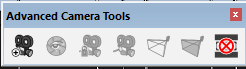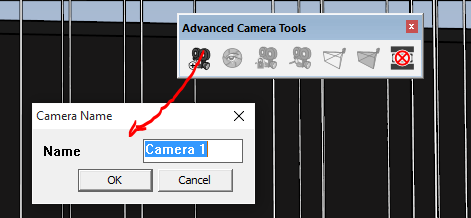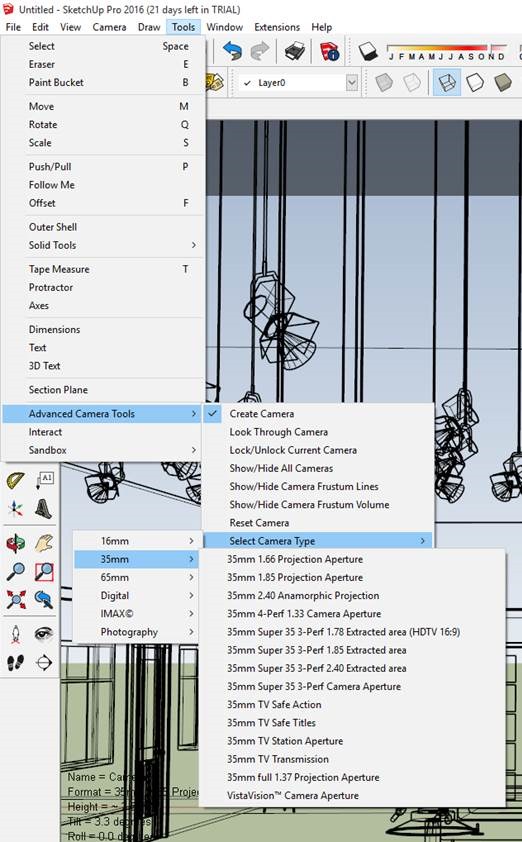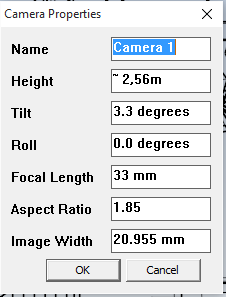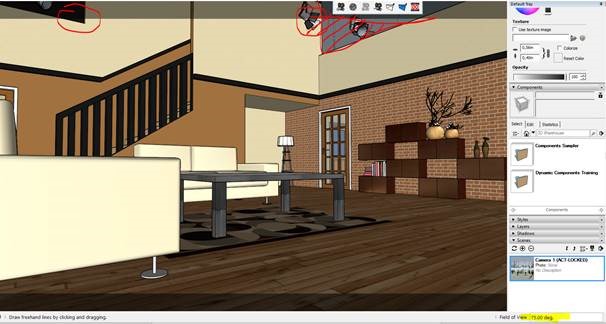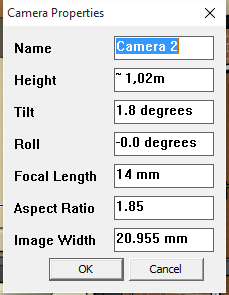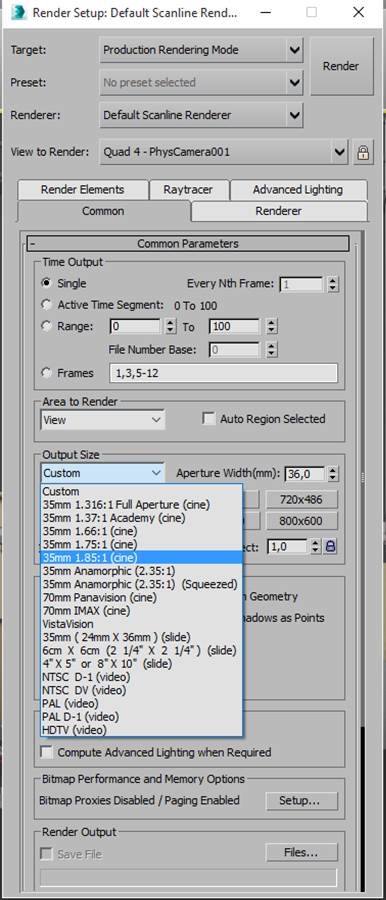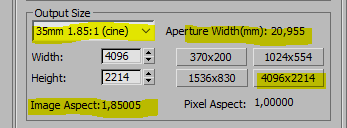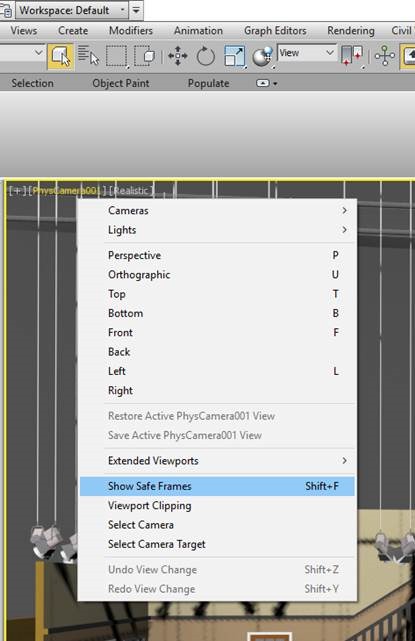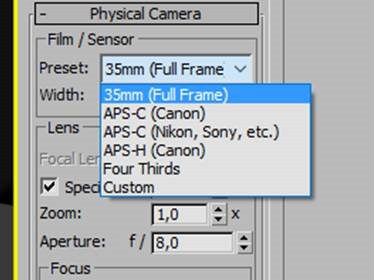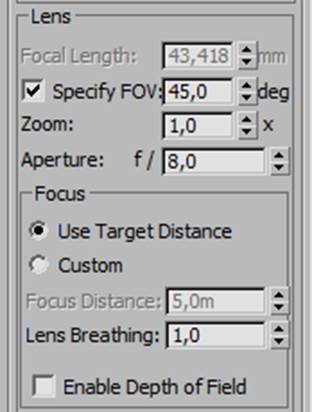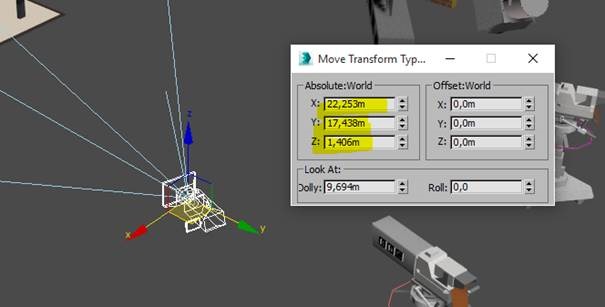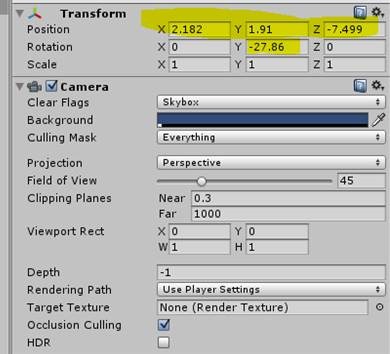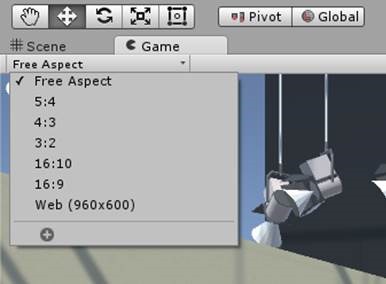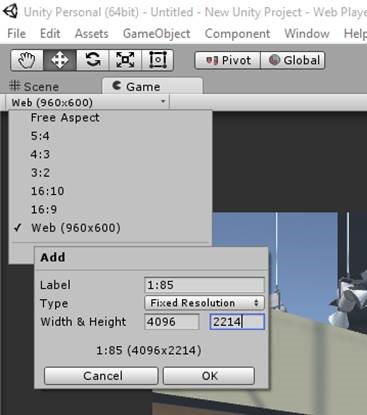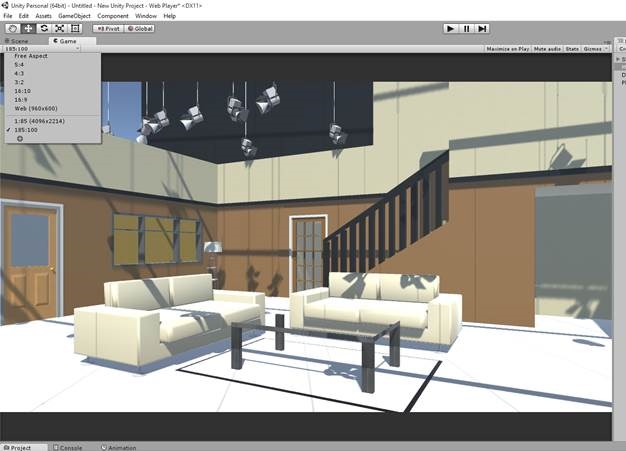Il est désormais possible de simuler le rendu des caméras réelles avec les caméras virtuelles des logiciels Sketchup – 3dsMax – Unity 3D.
Dans Sketchup
Activer la barre « Advance Camera Tools » :
Créer une caméra
Appuyer sur ![]() pour voir à travers la caméra.
pour voir à travers la caméra.
Aller dans Tools/Advance Camera Tools/Select Camera Type pour choisir le type de caméra.
Faire Bouton Droit : Select Camera Type pour éditer les propriétés.
Faire Lock Camera une fois le plan composé.
La caméra est positionnée dans l’espace.
On peut voir sa position et le cône de vue en appuyant sur ![]() ou
ou ![]()
On sait maintenant très précisément où placer la caméra pour avoir cette image.
Pour ce plan on voit les problèmes :
Le tracé des cônes de vision permet de le vérifier ou l’anticiper.
3Ds Max
L’outil max fonctionne pratiquement de la même façon.
On commence à régler son point de vue en mode perspective. Puis CTRL+C pour créer une caméra.
Par défault Max 2016 et + crée une Caméra Physique : ![]()
Il faut mettre en corrélation le format et le type de film.
Menu Rendering / Render Setup
Attention de bien choisir la résolution de sortie : ici nous sommes en 4K
Faire ensuite SHIFT + F pour avoir le « Safe Frame »
Choisir le film :
Les réglages sont font depuis la console.
Le résultat suit directement.
La caméra est située dans l’espace, si l’on a donné un point 0 (origine) au plateau, il est possible de le retrouver avec facilité.
Unity 3D
Les caméras dans Unity sont plus sommaires. Il faut régler le Fov et choisir sa position. 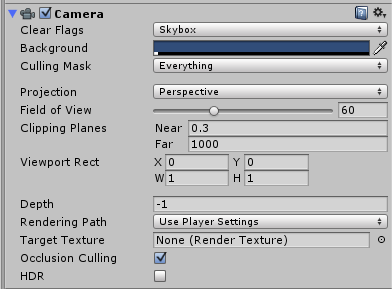
On récupère la position de la caméra
Les proportions du rendu correspondant au type de format se bloque dans l’onglet Game
Il est possible de créer un format particulier avec le +
Pour 1 :85 cela donne :
Ou en ratio 185 :100